Sommario
Questo tutorial è su come concessionarie auto, auto photo editing servizi di autonoleggio e fotografi di modificare le foto delle auto da loro stato grezzo, che è subito la macchina fotografica e la loro conversione in digitale capolavori utilizzando Adobe Photoshop.
Auto fotoritocco è molto essenziale per la corretta esposizione della vettura che lo rende più presentabile nel caso di auto spot pubblicitari e pubblicità.
Saperne di più: Best Car Photo Editing-Guide utili
Il file raw di una foto auto di solito viene fornito con un sacco di rumore e colore squilibri quindi, la necessità di una corretta modifica.
In questo tutorial, il software Adobe Photoshop viene utilizzato per convertire la foto dell’auto in un capolavoro digitale.
Si noti che non vi è alcun diretto o metro per la modifica di foto di auto. Ciò che determina il tipo di modifica è la natura del file raw. L’illuminazione, il colore e altre caratteristiche. Il file raw della vettura di seguito sarebbe stato utilizzato per la pratica di auto fotoritocco su photoshop.

Di seguito sono riportati i passaggi necessari per trasformare questa foto di auto raw in un capolavoro digitale.
- AUMENTARE la CHIAREZZA E RIDURRE L’ESPOSIZIONE DELLA MACCHINA FOTOGRAFICA
- Battere i Tuoi Concorrenti Con la Migliore Qualità di Immagini
- PASSO 1: Come modificare le foto dell’auto in Photoshop
- FASE 2
- UTILIZZANDO IL FILTRO GRADUATO PER SCURIRE IL CIELO
- FASE 1: Come modificare le foto delle auto in Photoshop
- PASSO 2
- PASSO 3
- UTILIZZO DELLA CURVA DI REGOLAZIONE PER MODIFICARE ULTERIORMENTE LA FOTO DELL’AUTO
- PASSO 1: Come modificare le foto delle auto in Photoshop
- Sconti speciali sono in corso
- PASSO 2
- AUMENTA ALCUNI COLORI PREVALENTI NELLA FOTO DELL’AUTO
- PASSO 1: Come modificare le foto delle auto in Photoshop
- PASSO 2
- PASSO 3
- Sconti speciali sono in corso
AUMENTARE la CHIAREZZA E RIDURRE L’ESPOSIZIONE DELLA MACCHINA FOTOGRAFICA
Battere i Tuoi Concorrenti Con la Migliore Qualità di Immagini
Ottenere il premio di auto di qualità servizio di fotoritocco dal nostro esperto a un prezzo molto conveniente
E ‘ ovvio che da questa materia prima macchina fotografica che la chiarezza dell’auto non è più vivo. L’esposizione alla luce dal cielo così come l’intera foto è troppo. Cercheremo di risolvere questo problema prima di andare avanti.
PASSO 1: Come modificare le foto dell’auto in Photoshop
Assicurati che la tua foto raw dell’auto sia posizionata nell’area di lavoro di Photoshop. Fare clic sul menu filtro nel pannello superiore e passare al filtro camera raw, oppure premere maiusc + control + A per Windows o maiusc + command + A su Mac.
FASE 2
Il valore dell’esposizione è stato regolato a -0,50 per ridurre l’esposizione all’illuminazione. La chiarezza è stata anche aumentata di +20 quindi, sradicando il rumore ed esponendo i dettagli della vettura. Queste mosse sono indicate con frecce rosse così come il pannello del filtro camera raw come mostrato nell’immagine qui sotto.
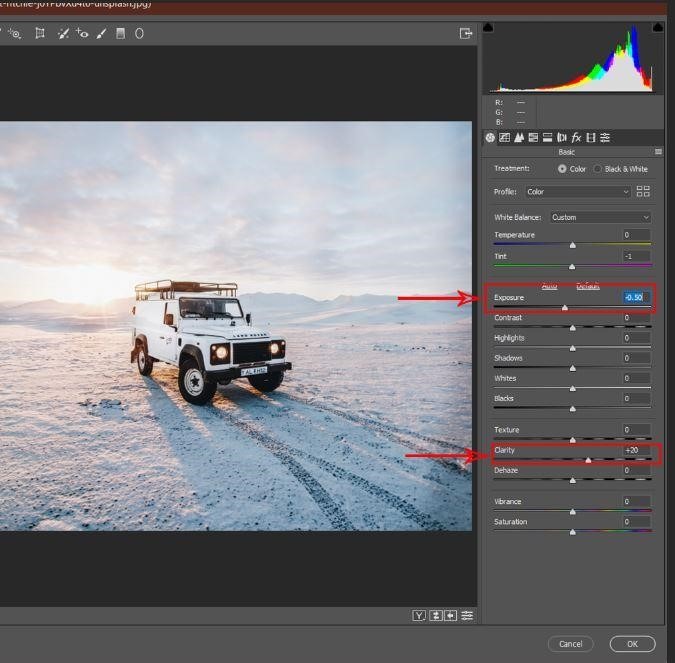
Si noti che i valori dell’esposizione e della chiarezza possono essere variati non necessariamente quelli utilizzati in questo tutorial. Questo perché l’esposizione e l’illuminazione delle foto dell’auto durante la modifica dipendono dal file raw dell’auto.
UTILIZZANDO IL FILTRO GRADUATO PER SCURIRE IL CIELO
Si noti che l’esposizione del cielo è ancora alta, ma questo non può essere ridotto drasticamente in quanto influenzerebbe l’esposizione della vettura pure. Questo perché sia il cielo che la foto dell’auto sono sulla stessa immagine.
Uno speciale sub-filtro nel filtro camera raw ci permetterebbe di effettuare regolazioni al cielo da solo senza influenzare il cielo.
Il filtro graduato ci permetterebbe di eseguire questa operazione in quanto selezionerebbe solo la parte che vogliamo, che è il cielo in questo caso.
FASE 1: Come modificare le foto delle auto in Photoshop
Sul lato superiore del pannello del filtro camera raw, c’è un piccolo simbolo rettangolare che rivela il nome del filtro graduato ogni volta che il cursore viene spostato su di esso. Fare clic su questo simbolo.
Viene visualizzato un segno + e questo segno più viene utilizzato per contrassegnare l’area su cui si desidera lavorare o modificare esclusivamente.
PASSO 2
Trascina il segno più verso il basso per coprire l’area della foto dell’auto che desideri modificare, che in questo caso è il cielo. Sul lato destro del pannello, compaiono nuovi valori oltre al valore precedente per l’intera foto dell’auto. Questi nuovi valori sono solo per l’area selezionata che è il cielo.
PASSO 3
I valori per l’esposizione possono essere regolati come desiderato e sono l’oscurità del cielo il contrasto e la nitidezza possono anche essere regolati di conseguenza per ottenere il risultato desiderato.
Quando sei sicuro di aver ottenuto il risultato desiderato, intendo lo stato del cielo, premi il pulsante ok sotto il pannello per effettuare queste modifiche e tornare al foglio di lavoro di Photoshop.
Il risultato di queste regolazioni e la posizione del filtro graduato è mostrato nell’immagine sottostante contrassegnata con il rettangolo rosso.

Il cielo è stato oscurato mentre l’esposizione della vettura stessa rimane la stessa. La temperatura e la tinta del cielo può anche essere regolata in quanto non vi è alcun modo auto foto vengono modificati per spot auto.
UTILIZZO DELLA CURVA DI REGOLAZIONE PER MODIFICARE ULTERIORMENTE LA FOTO DELL’AUTO
La curva di regolazione può essere utilizzata anche per consolidare la modifica precedente effettuata. Si noti che la regolazione della curva sarebbe idealmente influenzare l’intera auto foto. Tuttavia, l’area dell’auto della foto può essere selezionata solo per far sì che questa regolazione influisca sulla sola auto. La selezione può essere eseguita con vari strumenti. In questo caso viene utilizzato lo strumento lazo magnetico. Questo è usato per selezionare l’auto da solo.
PASSO 1: Come modificare le foto delle auto in Photoshop
Sconti speciali sono in corso
Sconti sono disponibili sul servizio di editing delle immagini. Non perdere questa entusiasmante opportunità.
Scegliere lo strumento lazo magnetico dalla barra degli strumenti sul lato sinistro, selezionare con attenzione la parte della vettura che si desidera modificare in particolare. È possibile scegliere di modificare la lampada o la parte anteriore della vettura da solo, a seconda del colore e la composizione della luce della vettura. Ma in questo caso, l’intera macchina è stata selezionata usando lo strumento lazo magnetico.
PASSO 2
In alto a destra dell’interfaccia di Photoshop, selezionare il menu di regolazione e verranno visualizzate diverse opzioni. Fare clic sull’opzione curva che è indicato perché una piccola casella grafico con una curva incorporato. Quindi il pannello curva appare come mostrato nell’immagine qui sotto. Regolare la curva di conseguenza fino al contrasto desiderato e dodginess sono raggiunti.
Ovvio dal pannello livello, vedrai una maschera della parte selezionata dell’intera foto dell’auto che è l’auto stessa in questo caso mascherata in un livello diverso automaticamente dopo che la curva è stata regolata per ottenere il risultato desiderato.
Assicurarsi di non spostare la curva troppo alta o troppo bassa in quanto ciò potrebbe distorcere l’immagine e l’esposizione dell’auto e rovinare l’intero fotoritocco dell’auto. La misura in cui vengono apportate queste regolazioni dipende ancora dalla discrezione del fotografo o dell’editor di foto dell’auto.
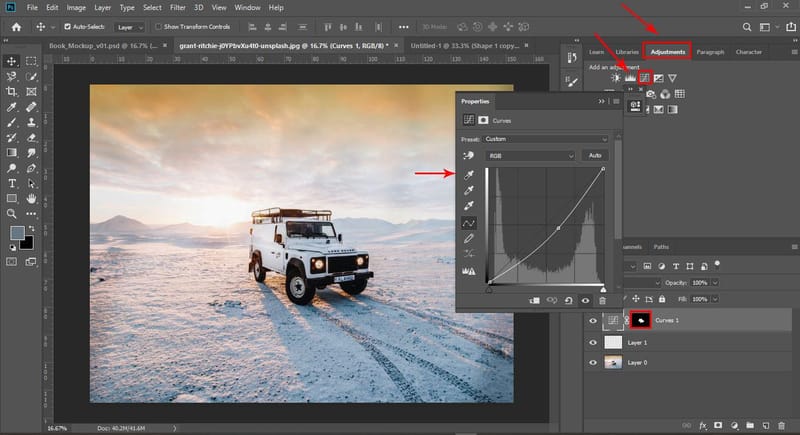
Ci sono altri strumenti nel pannello strumenti che possono eseguire funzioni simili come alcune di queste tecniche di cui sopra per il fotoritocco auto. Gli strumenti dodge e burn sono tali strumenti. Lo strumento Brucia può ridurre l’esposizione di una particolare parte della foto dell’auto a cui è stata applicata, ma dà anche un effetto di bruciatura alla foto. Questi strumenti possono essere applicati a punti specifici in cui vogliamo regolare senza influenzare altre parti.
AUMENTA ALCUNI COLORI PREVALENTI NELLA FOTO DELL’AUTO
Ogni foto ha determinati colori che mettono in risalto i dettagli dell’intera foto dell’auto. Due diverse tecniche sarebbero utilizzate per mettere in evidenza questi dettagli.
In questo caso verrà utilizzata la tecnica di tonalità e saturazione. L’effetto ovvio sarebbe stato notato e confrontato con lo stato precedente della foto dell’auto.
PASSO 1: Come modificare le foto delle auto in Photoshop
Vai all’angolo in alto a destra del layout di Photoshop e fai clic sull’opzione di regolazione. Questa opzione potrebbe non essere sempre nell’angolo in alto a destra in alcuni casi e potrebbe essere necessario utilizzare il pulsante di ricerca in alcuni casi.
Selezionare l’opzione di regolazione e ci sarebbe un pop-up di diversi simboli che indicano le tecniche di regolazione, come la curva che è stato utilizzato in uno dei metodi precedenti.
PASSO 2
Selezionare le tecniche di regolazione tonalità/saturazione indicate da un simbolo rettangolare della partizione.
Dovrebbe apparire un pannello che mostra il livello di tonalità/saturazione esistente della foto dell’auto esistente. La tonalità è la profondità di colore dei colori presenti nella foto dell’auto. L’opzione tonalità viene utilizzata nel fotoritocco dell’auto per modificare la prevalenza dei colori esistenti.
Ogni volta che la tonalità viene regolata su un determinato colore, ovunque il colore sia presente diventa più dominante. Alcuni colori potrebbero essere presenti nella foto dell’auto ma potrebbero non essere evidenti agli occhi, questa tonalità espone tale colore. Pertanto, a discrezione dell’editor di foto per auto, la tonalità può essere regolata in modo appropriato.
In questo caso, voglio che la parte blu dell’immagine dell’auto sia un po ‘ovvia, l’ombra anteriore e il terreno ne hanno un po’, quindi regolare la tonalità su un valore di +20 lo rende più vivido come si vede nella foto qui sotto rispetto allo stato precedente.
PASSO 3
Sconti speciali sono in corso
Ottenere auto di qualità premium Fotoritocco dal nostro esperto in prezzo accessibile.
La saturazione può anche essere regolata. Ciò migliora il livello di diffusione e saturazione dei colori presenti nell’immagine dell’auto. La saturazione è stata regolata a un valore di +10 come si vede nella foto qui sotto.
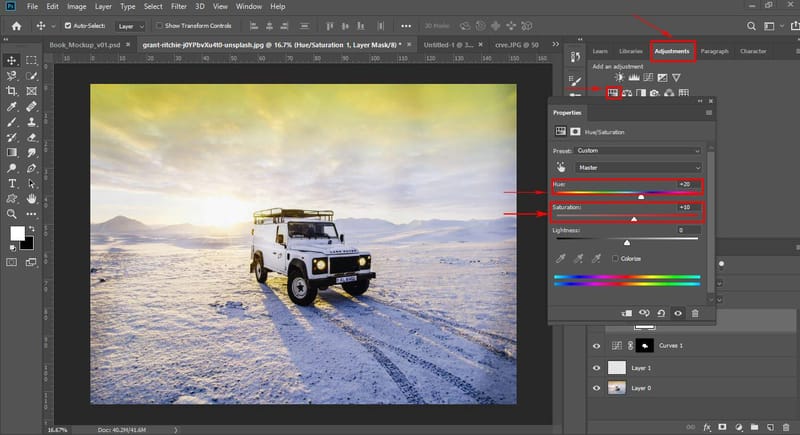
Si noti che ci sono anche diverse regolazioni o modifiche che possono essere apportate a questa foto dell’auto. Ma per il bene di questi tutorial, le regolazioni sarebbero limitate a questo in quanto è sufficiente.
Quando viene raggiunto il risultato desiderato, non è necessario apportare ulteriori modifiche.
Si noti inoltre che se l’immagine dell’auto utilizzata dovesse avere una vista più ravvicinata rispetto a questa, potrebbe essere necessario selezionare una parte diversa delle foto dell’auto attraverso l’uso degli strumenti di selezione disponibili e modificare quelle parti in modo diverso poiché i dettagli e la trama di quelle parti sarebbero più evidenti rispetto a questa di una vista più lontana. Se cadi in problemi con l’editing di foto in auto, puoi ottenere il servizio di editing di immagini in auto dal modo di ritaglio.
Ho inoltre utilizzato il filtro graduato dal filtro camera raw per regolare l’esposizione della nuvola visibile. Il risultato dell’immagine finale è mostrato di seguito, affiancato alla foto dell’auto grezza. Pertanto, quando un fotografo di auto prende un servizio di auto per spot pubblicitari, la foto dell’auto raw deve essere modificata per renderla una master class digitale e renderla pronta per spot pubblicitari o per qualsiasi scopo fosse destinata.
